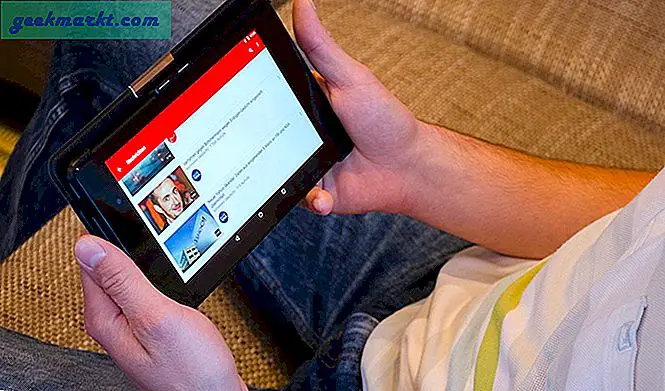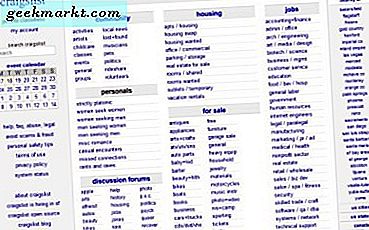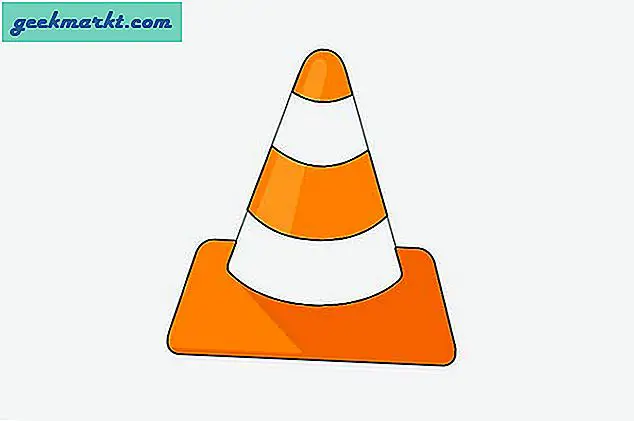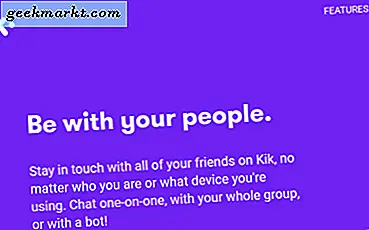Som med enhver elektronisk enhed skal du lejlighedsvis rydde tingene ud. Det samme gælder, hvis du er en Xbox One-ejer. Hvad mener vi? Din harddisk i Xbox One kan blive fyldt med varer. Disse ting optager plads og ressourcer, der er nødvendige for at holde tingene i gang.
Den første ting at prøve, hvis du har bemærket længere belastningstider eller tab af pep på din Xbox One gør en nulstilling. Bare rolig, det er ikke en vanskelig opgave. Det er ret nemt. Så du bør ikke miste noget i processen.
Lad os se på måder at rydde cachen på din Xbox One på.
Hard Reset din Xbox One
Du vil muligvis gøre en hård nulstilling på din Xbox One, hvis du for nylig har opdateret eller haft strømafbrydelse, og ting bliver hængt. Måske er et spil sidder fast på en belastningsskærm, eller du har login problemer.
- Hold tænd / sluk-knappen nede på din Xbox One-konsol i 10 sekunder, mens den er tændt.
- Derefter lukker din Xbox One ned.
- Når den er helt slukket, skal du bare trykke på tænd / sluk-knappen igen, og din Xbox One-konsol tændes igen.
Efter nulstillingen forbliver dine filer og data intakte, men cachen er blevet ryddet.
Tag stikket ud af din Xbox One
En anden måde du kan rydde cachen og nulstille din strømforsyning på din Xbox One er at tage stikket ud.
- Tænd din Xbox One-konsol med enten strømknappen på forsiden af konsollen eller med din Xbox One-controller.
- Træk stikket ud af din Xbox 1 i mindst 10 sekunder. Det er vigtigt at følge 10 sekunders regel, så strømforsyningen bliver også nulstillet sammen med din Xbox One-konsol.
- Efter at have ventet i 10 sekunder, skal du tilslut strømkablet igen på bagsiden af din Xbox One.
- Start derefter din Xbox One igen med tænd / sluk-knappen på forsiden af konsollen eller med din Xbox One-controller.
Så nu har du nulstillet strømforsyningen på din Xbox One og fjernet cachen også.
Brug din Xbox One Controller
For at genstarte din Xbox One med din controller skal du bare gøre;
- Tryk på X-knappen på din Xbox One-controller, og brug derefter venstre pind til at gå ned til indstillingerne, hvilket er gearikonet nederst til venstre på skærmen.
- Vælg derefter indstillinger med A-knappen på din Xbox One-controller.
- Brug venstre pind på din controller igen for at gå ned for at genstarte konsollen og tryk på A-knappen igen for at vælge den.
- Flyt din controllerens venstre stav for at fremhæve Genstart og tryk på A-knappen. Din Xbox One Console genstarter nu.
- Den grønne Xbox One skærm med det hvide logo vises, når din konsol genstarter. Det tager nogle sekunder, og du bliver så logget ind på din Xbox One, og du vil lande på startskærmen på din konsol.
Så du er nu i stand til at nulstille din Xbox One-konsol og rydde cachen. Du kan også nulstille strømforsyningen til din Xbox One.
Dette er meget nyttigt, hvis din Xbox One begynder at hænge på spilbelastningsskærme eller på anden måde. Det er også en god måde at bortskaffe alle elementer som filer og data, der er gemt i din Xbox One's cache, for at genvinde nogle ressourcer og få bedre ydelse ud af din konsol.